
El nostre ordinador portàtil ens permet fer moltes coses. Podem treballar, navegar per Internet i també fer-lo servir per estar en contacte amb amics i familiars. A més, tenim la possibilitat de fer-lo servir també com a centre multimèdia. Per això, podem connectar el portàtil a la TV. Així, podrem veure a la televisió tot allò que hi ha al portàtil. Una bona opció per veure sèries, pel·lícules, vídeos o imatges.
Connectar el nostre portàtil a la TV és una cosa senzilla. Encara que molts usuaris no saben molt bé com fer-ho. Tenim diverses maneres disponibles per això. A continuació us explicarem les diferents maneres que tenim per fer-ho. De manera que sapigueu com es connecta el portàtil a la TV.
Així podreu utilitzar el vostre ordinador com un centre multimèdia de manera senzilla i donar-li nous usos a tots dos aparells.
Índex de la guia
per cable
La primera de les maneres és probablement la més senzilla i còmoda de totes les que podem fer servir. Per connectar el nostre portàtil a la TV podem fer servir un cable. És tan simple com això. A més, tenim diversos tipus de cables que ens fan possible aquest procés. Per això, us expliquem a continuació les diverses opcions que hi ha dins aquesta categoria.
cable HDMI

Segurament a la majoria us soni aquesta opció. És l'opció més habitual i senzilla per connectar el portàtil a la TV. Per poder fer-ho necessitem un cable HDMI amb doble connexió mascle per poder dur a terme aquest procés. Encara que és important que comprovem en primer lloc que tant el televisor com lordinador tenen connector per a aquest tipus de cable.
Un cop hem comprat això i tenim el cable adequat per dur a terme aquest procés, els passos a dur a terme són els següents.
Hem d'encendre la TV i el portàtil. Busquem a la part posterior o als laterals del nostre televisor una connexió HDMI, generalment ve indicada. Per això us resultarà senzill poder identificar-la. El més probable és que se situï a la part posterior, però depèn de cada model. Un cop localitzada la ubicació, simplement hem de connectar el cable HDMI a la televisió.
| el millor |

|
PowerBear Cable HDMI 4K 2... | veure característiques | 71.229 Opinions | veure oferta |
| qualitat Preu |

|
ASSMANN Electronic HDMI... | veure característiques | 3.699 Opinions | veure oferta |
| La nostra favorita |

|
Twozoh Cable HDMI 4K 1M,... | veure característiques | 9.528 Opinions | veure oferta |

|
connecto Cable HDMI Alta... | veure característiques | 86 Opinions | veure oferta |
Tot seguit repetim la mateixa operació amb el nostre portàtil. Per tant, busquem el lloc on es troba el connector HDMI i connectem el cable. Quan hàgim fet això veurem com el portàtil parpelleja durant uns segons. Això és perquè està identificant la connexió HDMI. Així que no hi ha res del que preocupar-se.
El que hem de fer és agafar el comandament de la TV i buscar l'opció per canviar l'entrada. Hi sol haver un botó que diu “Source” o “Input” en prémer-lo ens surt un menú on tenim la possibilitat d'escollir HDMI.
També hem d'escollir HDMI al nostre ordinador portàtil. Normalment el més habitual és que puguem prémer F5 i ens surti la possibilitat de triar HDMI. Un cop fet això ja podem gaudir de la nostra TV per veure els continguts que hi ha al portàtil.
Nota: la connexió HDMI transmet àudio i vídeo usant el mateix cable. No caldrà més cables.
cable VGA

Una altra opció que tenim disponible per connectar el nostre portàtil a la TV és fer servir el cable VGA. Es tracta d'una possibilitat que continua sent vigent, encara que sol donar una qualitat una mica inferior que si fem servir el cable HDMI. Però, us ensenyem els passos que cal seguir en aquest cas si voleu fer servir el cable VGA.
Hem de fer servir un cable VGA amb dos mascles, solen tenir els connectors de color blau. Per tant, hem de buscar on es troba el connector per al cable VGA tant a la televisió com a l'ordinador. Un cop l'hàgim localitzat, simplement hem de connectar el cable a tots dos extrems.
| el millor |

|
AISENS A113-0068 - Cable... | veure característiques | 89 Opinions | veure oferta |
| qualitat Preu |

|
AKYGA AK-AV-07 - Cable... | veure característiques | 670 Opinions | veure oferta |
| La nostra favorita |

|
Rankie Cable Adaptador de... | veure característiques | 29.777 Opinions | veure oferta |

|
KabelDirekt – Cable VGA... | veure característiques | 9.383 Opinions | veure oferta |
Al comandament del televisor polsem a “Source” o “Input” i seleccionem l'opció VGA o PC. Podeu variar en funció del model. Així que depèn de la televisió que tinguis, però en serà una.
Al nostre ordinador portàtil premem la tecla F5 al costat de la tecla Fn. Esperem uns moments i la TV i lordinador portàtil shauran sincronitzat correctament. Ja podem consumir els continguts de l'ordinador a la nostra TV.
Nota: la connexió VGA només transmet la imatge. Per escoltar l'àudio a la TV necessitareu un cable d'àudio de 3,5mm o un cable òptic si el vostre portàtil disposa de sortida òptica.
DVI
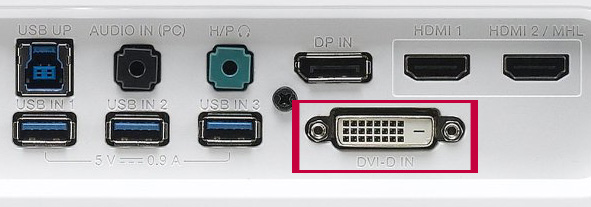
En tercer lloc, tenim un altre possible cable que fa aquesta connexió possible. En aquest cas aquesta connexió s'usa per transmetre vídeo. Pel que és una bona opció si volem veure sèries o pel·lícules usant la TV. A més, destaca per la gran qualitat d'imatge i àudio. Per això és tan bona opció per a aquesta finalitat.
El procés no pateix canvis respecte de l'HDMI. Simplement hem de localitzar a la televisió si hi ha un port dentrada per a DVI. També cercar el connector al nostre ordinador portàtil. En aquest cas cal anar amb compte, ja que en general molts portàtils no tenen aquest port. Per tant, és probable que no pugueu utilitzar el DVI.
| el millor |

|
ANNNWZZD Cable DVI, DVI... | veure característiques | 300 Opinions | veure oferta |
| qualitat Preu |

|
ASSMANN Electronic DVI-D... | veure característiques | 58 Opinions | veure oferta |
| La nostra favorita |

|
AISENS A117-0089 - Cable... | veure característiques | 55 Opinions | veure oferta |

|
DIGITUS ASSMANN DVI-D... | veure característiques | 24 Opinions | veure oferta |
Però, tornant al procés, cal localitzar els connectors, connectem ambdós extrems del cable i acudim al comandament de la televisió i punxem a “Source” o “Input”. D'aquesta manera tenim accés i simplement cal esperar que l'ordinador el reconegui. Premem F5 al portàtil i hauríem d'esperar que funcioni.
Aquestes tres són les opcions més habituals i que millor funcionen per connectar la TV al portàtil.
sense cables
Podem fer servir cables per connectar el nostre portàtil i la TV. És una bona opció que funciona molt bé, però si volem, tenim també la possibilitat de dur a terme aquest procés és sense necessitat de fer servir cables. Opcions que destaquen especialment perquè són molt còmodes en aquest sentit.
Hi ha dues possibles opcions per connectar el portàtil a TV sense cables. Podem fer servir Chromecast o Apple TV en el cas que tingueu un Mac. Ambdues opcions destaquen per funcionar bé i estan molt de moda. A continuació us expliquem com fer ús de totes dues.
Chromecast

Chromecast ens dóna moltes possibilitats. Una és la de poder connectar la pantalla del nostre ordinador portàtil i la televisió de manera senzilla. Per això podem gaudir dels continguts del portàtil a la TV quan vulguem. Tot i que no tots els usuaris saben com s'aconsegueix això. Els passos que hem de dur a terme són els següents:
En primer lloc has d'obrir Chrome i fer clic a la icona d'opcions (tres punts) i triem l'opció d'enviar. Se'ns obrirà una opció per connectar-nos a Chromecast directament. A continuació hem de prémer l'opció d'enviar que surt a la barra blava a la finestra de connexió a Chromecast. Es despleguen les opcions de compartir pestanya i seleccionem enviar escriptori.
En seleccionar aquesta opció estem enviant la pantalla sencera de la mateixa manera que la veiem a l'ordinador. Però tenim diverses opcions entre les que triar, per la qual cosa podeu seleccionar la que més us convingui. Un cop triada tornem a la finestra prèvia i polsem al nom del Chromecast de casa nostra.
Abans que comenci l'emissió se'ns obre una pantalla prèvia on podem veure una previsualització del que es veurà a la pantalla de la nostra TV. Lúnic que ens queda fer és prémer compartir i passats uns segons la TV començarà a mostrar el que surt a la pantalla de lordinador portàtil. El més probable és que hi hagi un segon de retard a l'emissió. Però no és gens preocupant.
Podeu veure que és molt senzill aconseguir connectar el portàtil i el teu TV usant Chromecast. Per tant, si teniu aquest aparell a casa, és una bona opció a utilitzar en aquest procés.
Apple TV
Apple TV és l'opció per als usuaris que tenen un Mac de poder connectar el vostre ordinador amb la TV. Així que compleix amb una funció semblant a la de Chromecast, però per a Apple. Us expliquem a continuació els passos que heu de dur a terme en aquest cas.
En aquest cas hem de tenir l'Apple TV encesa i podem començar amb el procés al nostre ordinador. Acudim al Mac i fem clic a la icona d'AirPlay a la part superior de la pantalla. Té la forma d'un rectangle amb un triangle que s'hi introdueix. Ho reconeixereu de seguida.
Un cop punxem en aquesta icona s'obre un menú desplegable. Una de les opcions és Apple TV. Per això hem de punxar sobre la mateixa. En cas que no surtin, és important comprovar que tant el Mac com Apple TV estan connectats a la mateixa xarxa. Ja que sol ser el problema més comú en aquest cas.
Un cop punxat a Apple TV s'obre el menú d'AirPlay. A la part inferior veureu que surt una opció una de duplicar pantalla. Cal assegurar-se que aquesta opció està premuda. En fer-ho estem fent que el que surt a la pantalla de l'ordinador es mostri a la TV. Per tant, marquem aquesta opció i sortim. Passats uns segons ja veurem a l'Apple TV el mateix que surt a la pantalla de l'ordinador.
Plex
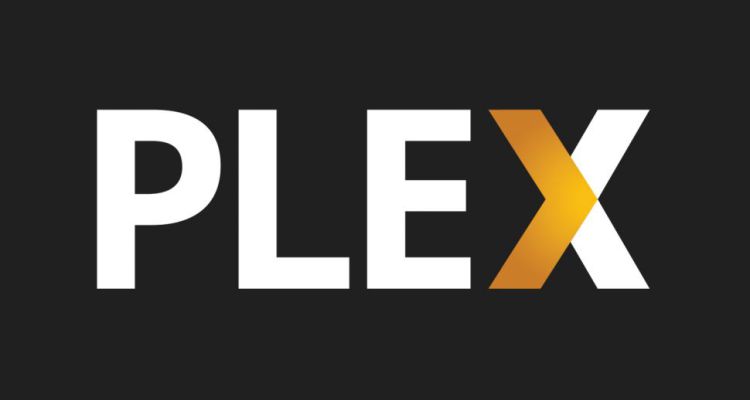
Una altra opció per fer de la nostra TV un centre multimèdia és fer servir Plex. Es tracta d'una opció que no resulta tan coneguda, però va ser força popular fa un parell d'anys. Encara que ha perdut una mica de força davant de l'avenç d'opcions com Chromecast. Però gràcies a la mateixa veurem a la TV el que hi ha a la pantalla de l'ordinador.
En primer lloc hem de crear una xarxa local on els dispositius en qüestió es trobin connectats. Per tant, tant la Smart TV com el nostre portàtil i altres han d'estar connectats a la mateixa. Potser ja la tens creada. Sinó és així, hem d'anar al portàtil i acudim a grups de treball dins de sistema a la configuració. Allí podem crear aquesta xarxa local que ens permetrà això.
Quan hàgim configurat aquesta xarxa per casa nostra, ens hem de crear un compte d'usuari a Plex. Així que acudim a la web de l'empresa i hi tenim la possibilitat de crear aquest compte. Ho podeu fer en aquest enllaç. En acabar, se'ns envia un correu electrònic amb la informació i ja podem accedir al compte.
El següent que cal fer és descarregar Plex Media Center al nostre ordinador. A la pròpia pàgina de l'empresa hi ha una secció de descàrregues on tenim disponible el programa. Un cop descarregat, ho obrim i podem entrar amb el nostre compte. A continuació creem la nostra pròpia biblioteca amb els continguts que volem tenir a la mateixa.
Hem de descarregar l'aplicació de Plex també a la nostra Smart TV. Gràcies a això podrem sincronitzar els continguts que hi ha al portàtil i accedir a la biblioteca que haguem creat des de la nostra TV. Per això podreu veure aquests continguts de manera senzilla a la TV sempre que vulgueu.
Mini PC
Si cap de les opcions anteriors et convenç, potser hauries de considerar la compra d'un mini ordinador i utilitzar-lo de forma exclusiva com a HTPC per veure pel·lícules, escoltar música o jugar des del teu TV.
Enginyer de Telecomunicacions molt lligat al món de la informàtica. Complemento el meu treball diari amb un portàtil adequat per a les meves tasques i t'ajudo a tu a aconseguir el mateix adaptat a les teves necessitats.

















